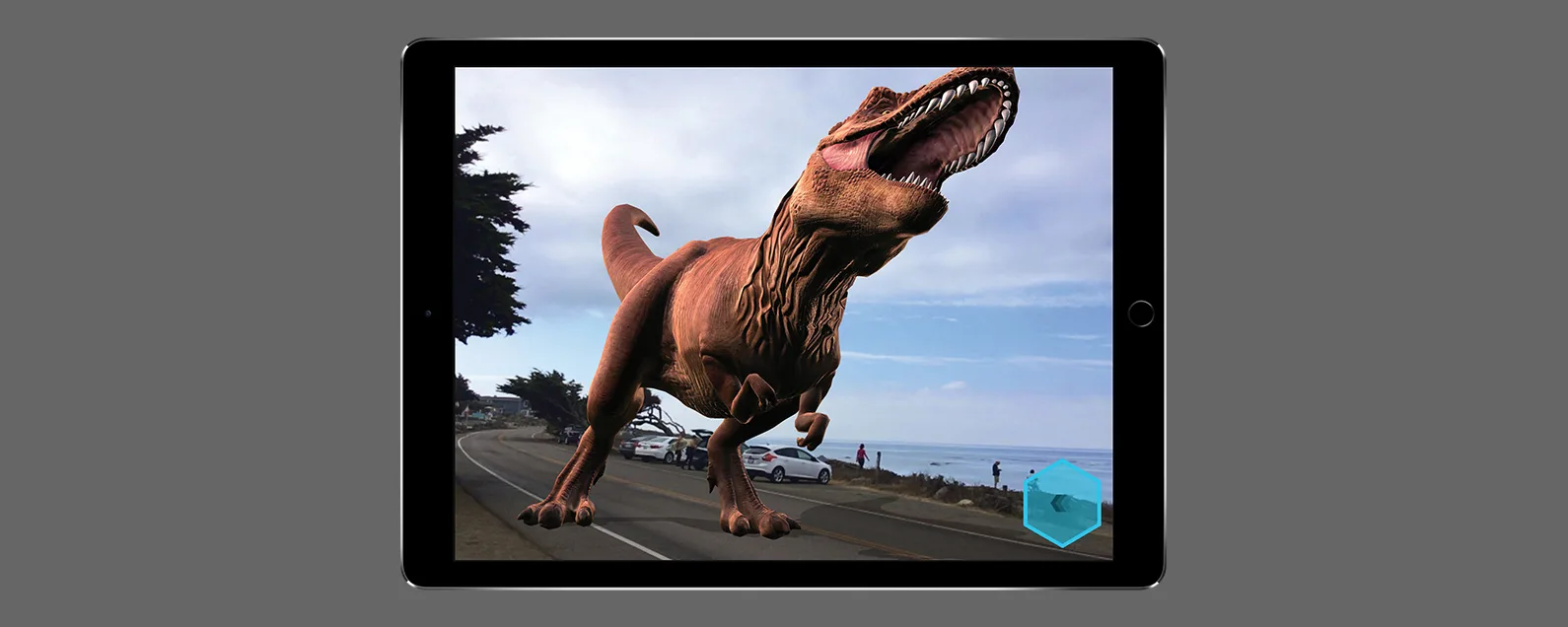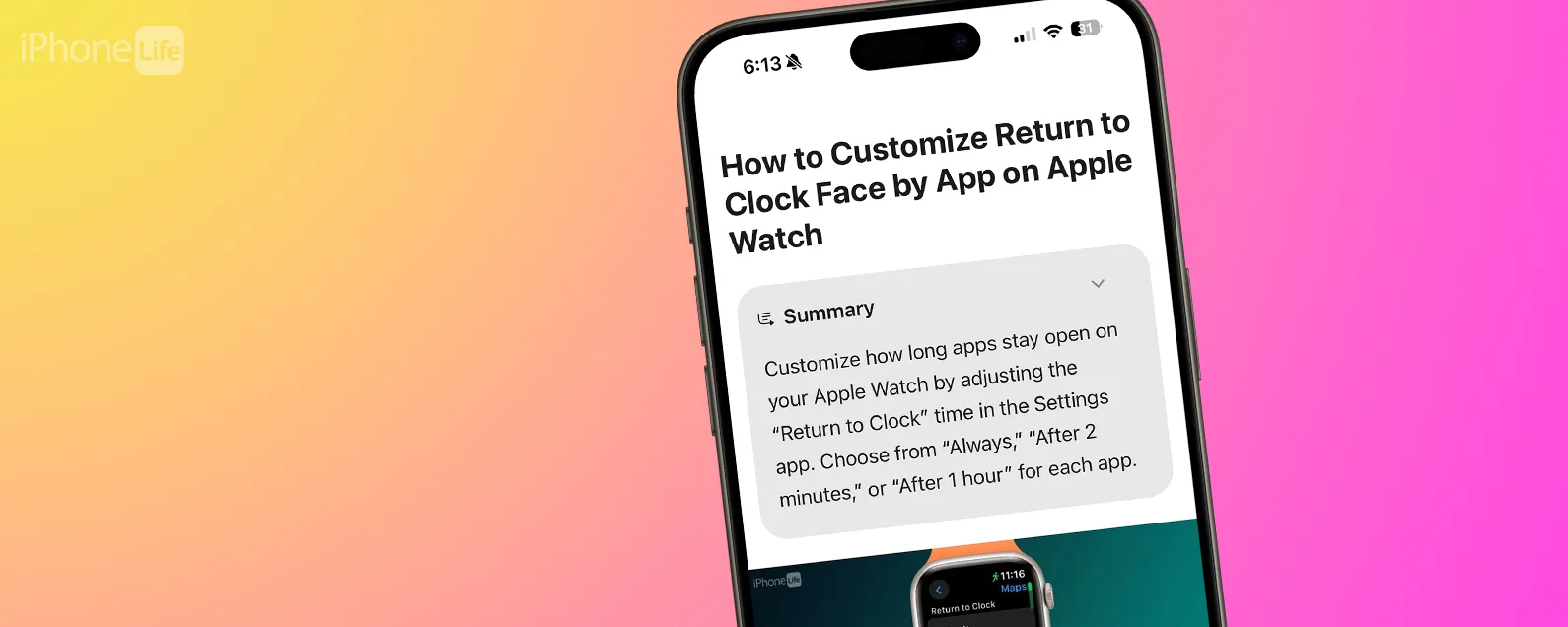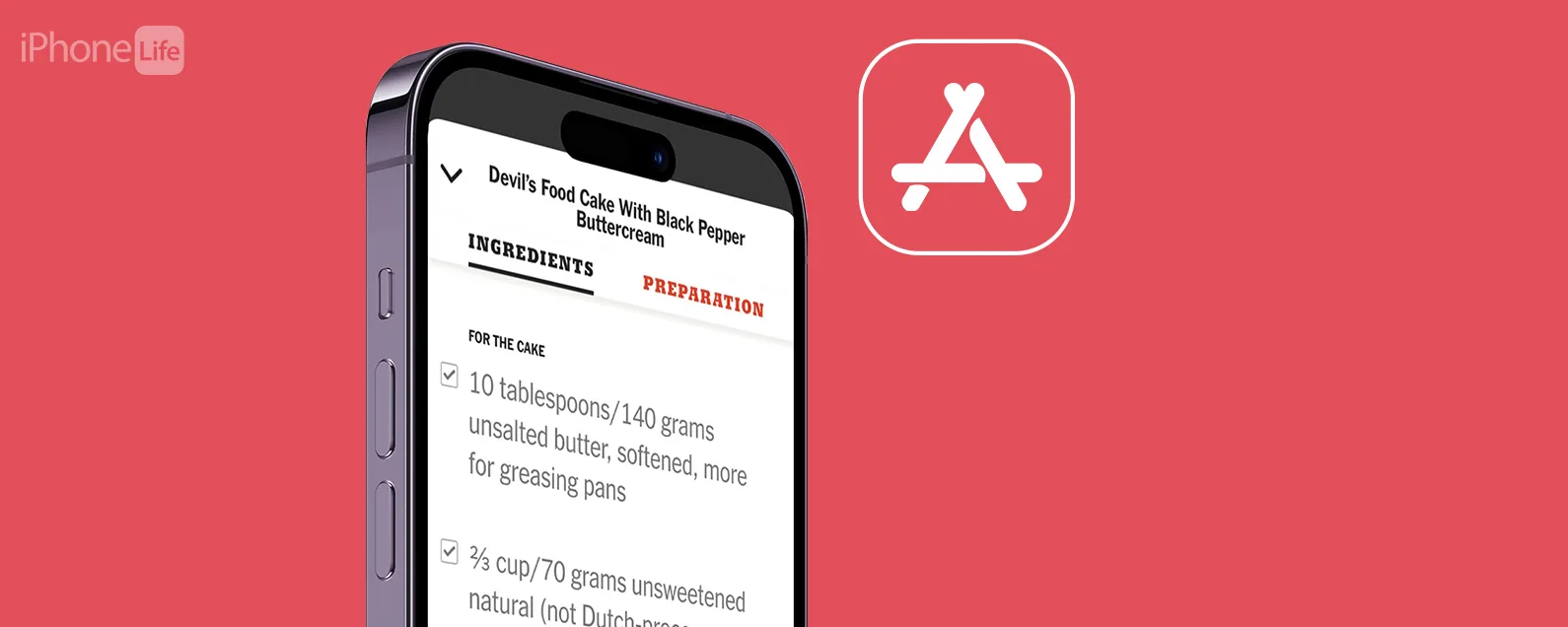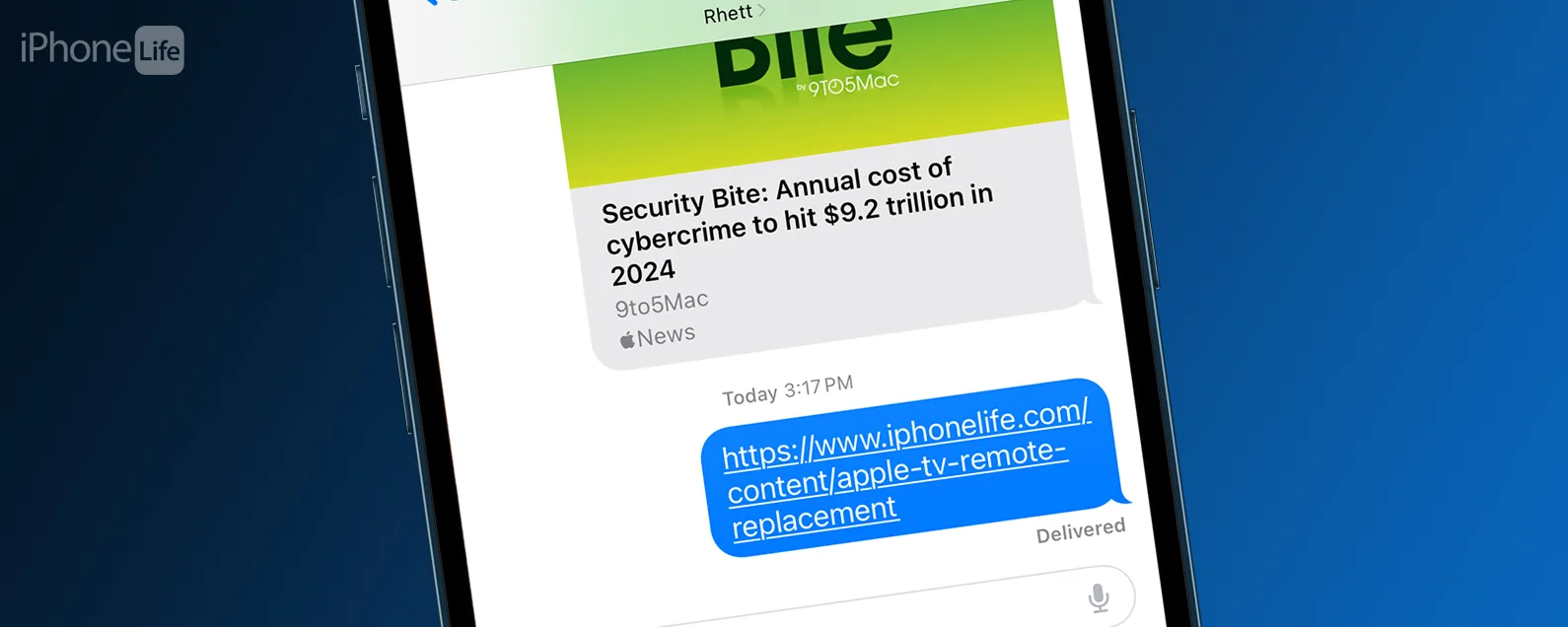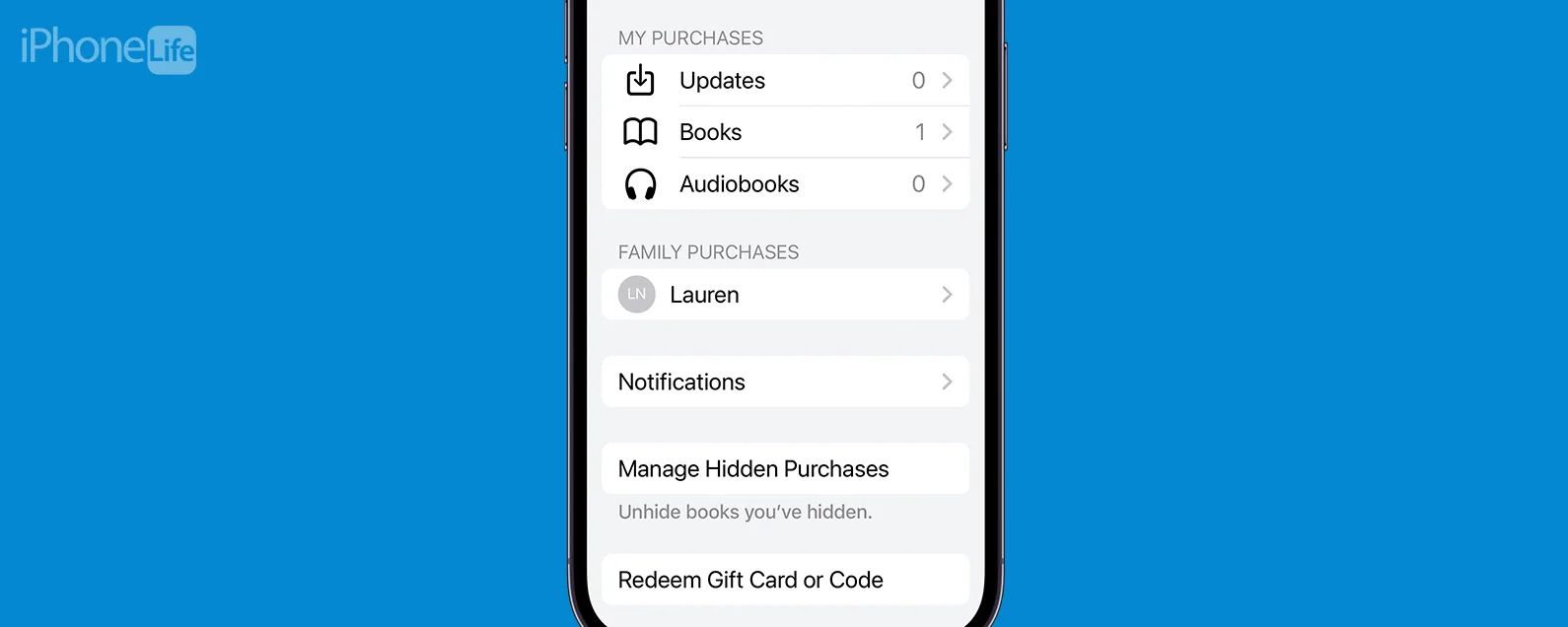要知道什么
- 整理 iPhone 主屏幕是减少每次看手机时分心、压力和不良情绪的好方法。
- 用于主屏幕组织的最佳工具是应用程序文件夹、小部件以及将应用程序移动到应用程序库以整理并保持整洁。
我喜欢我的应用程序和小部件,但我无法忍受混乱。不得不花几分钟在 iPhone 上寻找应用程序,这让我抓狂。为了解决这个问题,我整理了一些提示和技巧,帮助您消除混乱,同时保持应用程序和数据易于访问。让我们看看整理 iPhone 主屏幕的十种最佳方法。
如何组织你的 iPhone 主屏幕
有很多方法可以个性化和组织您的 iPhone 主屏幕、Dock 和文件夹。这些是我最喜欢的方法,可以消除杂乱,让东西易于查找,并为您的 iPhone 主屏幕添加一点视觉吸引力。
按顺序浏览这些提示;它们的设置是为了当您完成它们时,您已经最大限度地减少了后续步骤中必须执行的步骤数。我还建议您在浏览这些内容时仔细思考您希望屏幕做什么看喜欢。关于屏幕,您首先注意到的是它的外观和流动方式。接下来,您会注意到找到您要查找的内容是容易还是困难。
如果您在任何步骤上搞砸了并且有点过于整洁,请不要担心!有一个部分在最后帮助您撤消更主要的 iPhone 整理步骤,以防您改变主意或意外删除所需的内容。完成后,请务必注册我们的免费服务时事通讯,了解有关如何管理数字生活的更多指南。
1. 通过自定义 iPhone Dock 来组织 iPhone 的主屏幕
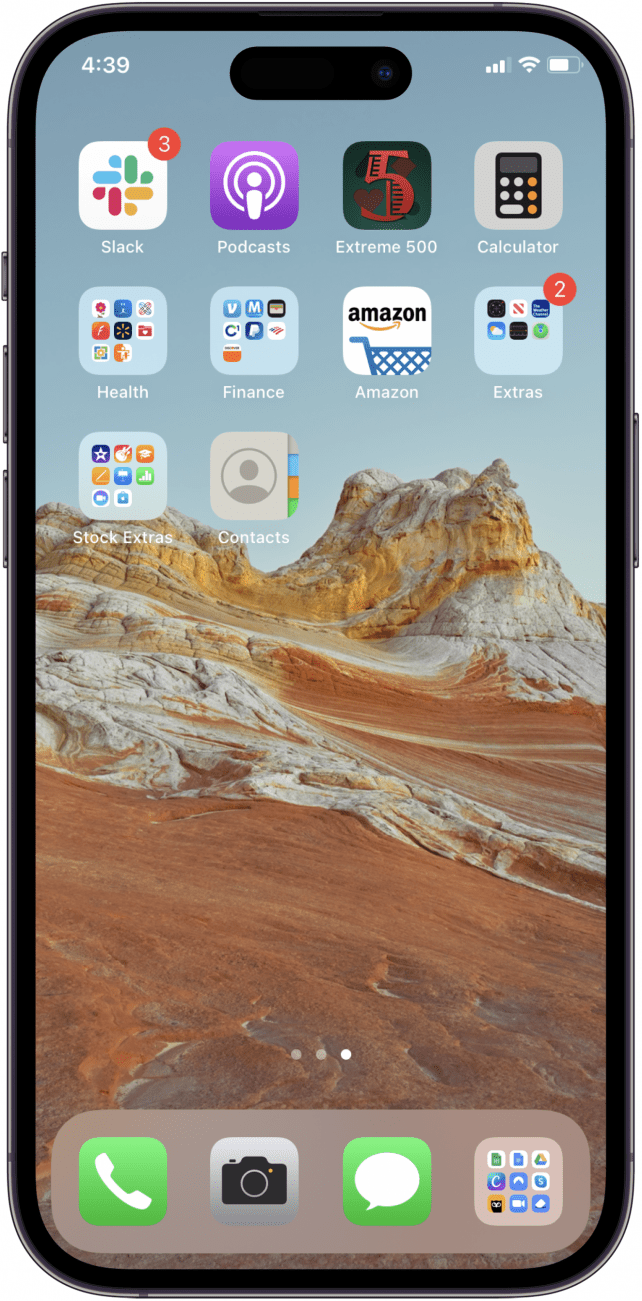 你知道你可以吗?这是整理 iPhone 主屏幕的绝佳起点。您可以准确选择主屏幕底部固定菜单栏中显示的应用程序,这一提示使我的生活变得更加简单。作为奖励,您甚至可以为了更方便地访问!这是我存储“生产力”文件夹的地方,这样当我赶时间时,我就不必在主屏幕页面上滑动来找到它。
你知道你可以吗?这是整理 iPhone 主屏幕的绝佳起点。您可以准确选择主屏幕底部固定菜单栏中显示的应用程序,这一提示使我的生活变得更加简单。作为奖励,您甚至可以为了更方便地访问!这是我存储“生产力”文件夹的地方,这样当我赶时间时,我就不必在主屏幕页面上滑动来找到它。
2. 添加节省空间且看起来很酷的小部件

我会坦率地承认我着迷。我的主屏幕上只充满了小部件,我会根据我认为在任何给定时间看起来最好的方式重新排列它们。您可以使用为了节省空间,或者您可以简单地选择 Apple 或无需打开应用程序即可为您提供所需的信息。如果您正在寻找进一步定制您的小部件,我们推荐一款叫Widgetsmith的应用。
我最喜欢的主屏幕小部件是,它根据我的活动预测我需要什么。当我通常在 iPhone 上播放背景音乐时,它会为我提供音乐选择;当我通常坐在沙发上放松地阅读头条新闻时,它会建议每天的新闻文章;它甚至会提醒我在下午时分给我妈妈发短信(当我通常与她联系时)。
3. 按字母顺序排列您的应用程序
如果您希望主屏幕整洁简单,那么按字母顺序排列应用程序是组织 iPhone 主屏幕的最佳方法之一。好消息是,您不必手动对应用程序进行排序,因为有一个简单的技巧可以按字母顺序自动对应用程序进行排序。因此,苹果的原生应用程序将按非字母顺序排列在第一位。然后您的第三方应用程序将按字母顺序列出。如果您的主屏幕上有小部件,请记住,完成以下步骤后它们将被删除。因此,您可能希望首先按字母顺序对应用程序进行排序,然后添加组织小部件。要按字母顺序对应用程序进行排序:
- 打开设置应用程序并点击一般的。

- 轻敲转移或重置 iPhone。

- 轻敲重置。

- 轻敲重置主屏幕布局。

因此,您将能够轻松找到特定的应用程序。
4. 从主屏幕删除不需要的应用程序和书签。

当然,在考虑如何组织 iPhone 主屏幕时,删除图标是关键。这看起来似乎是理所当然的事情,但它是多方面的,因为 iOS 16 允许用户从主屏幕中删除项目或从设备中完全删除它们。我大约每月浏览一次主屏幕上的项目(是的,我讨厌混乱那多),看看我是否保留了任何我不再需要的 Safari 书签,或者是否有任何我认为我会使用但实际上没有的应用程序。如果我想将该应用程序保留在我的 iPhone 上,我只需但不要将其从我的手机中删除。如果我想完全删除它,我会继续。
5.自动下载新应用程序到应用程序库
当您下载应用程序时,这些应用程序将自动显示在主屏幕或 iPhone 上随后出现的应用程序屏幕上。因此,主屏幕很快就会变得充满应用程序。幸运的是,您可以通过以下方式防止主屏幕过度积累应用程序:。
6.隐藏应用程序库中不常用的应用程序以整理iPhone的主屏幕

应用程序库可能是一种祝福,也可能是一种诅咒。我将我的应用程序库视为一个保险库。它保存着我不想完全扔掉的东西,但我不想把它们放在任何人都能看到的地方。对应用程序库的抱怨通常集中在它庞大且组织混乱的事实上。您的 iPhone 对应用程序库中的应用程序进行划分;用户无法在其中移动应用程序。
不用担心,它仍然很容易导航,因为它带有搜索功能。这意味着您可以将它们从主屏幕中删除,但仍然能够。
7. 通过将必要的应用程序分类到文件夹中来组织 iPhone 的主屏幕
如果您的应用程序分散在主屏幕页面上或在较少的页面上杂乱地排列在迷宫中,您可能会感到轻松。在整理我的应用程序文件夹时,我给自己的建议与我儿子打扫房间时给他的建议相同:如果你将物品分类到容器中,以后找到它们会更容易,同时外观仍然整洁。不管怎样都有效,对吧?
文件夹可以按照您喜欢的方式命名和组织!我过去常常按颜色来组织我的 DVD 架,因为我是一个非常注重视觉的人,所以自然地,我也以这种方式组织应用程序。
文件夹组织的其他主题包括社交、商业、创意、私人、健康、儿童、教育、游戏和家庭。
您可以随心所欲地发挥创意!如果您需要,你也可以这样做。
8.隐藏或取消隐藏主屏幕页面

如果您有很多需要保留但不经常使用并且不想经常滚动或查看的应用程序或文件夹,那么您就有很好的陪伴。
解决方案是创建一个应用程序页面,您希望能够快速访问而无需搜索,但在翻阅主屏幕页面时无需滚动。将所有这些您不经常使用的应用程序和文件夹放置在一页上后,您这样,如果您需要它,它就在那里,只需几秒钟即可恢复。从本质上讲,这是隐藏应用程序(使它们更难找到)和仅将应用程序或文件夹集合保留在稍后的主屏幕页面上之间的折衷措施。你可以并随时滚动浏览应用程序,而不会丢失您投入大量时间的组织。
9.通过自定义应用程序图标来组织 iPhone 的主屏幕

在本文的开头,我们讨论了主屏幕的美观对您对其组织的看法有多大影响。这可能看起来很愚蠢,但自定义应用程序图标可以欺骗您的大脑,让您认为您的 iPhone 比实际情况更有条理。为应用程序图标使用通用的配色方案或设计风格可以使内容看起来更有凝聚力,减少杂乱的主屏幕的迷失效果。你可以,如果您不想下载第三方应用程序,这是一种简单的方法。或者您可以从App Store搜索并下载第三方应用程序图标定制应用程序。
10.更改主屏幕或锁屏背景

最后但并非最不重要的一点是,选择不同的可以完全改变它的外观。选择一个让您每次看到它都会微笑的产品,并且不会受到您选择的主屏幕图标和文件夹布局方式的阻碍。在 iOS 16 中,还有许多新的有趣的选项可用于自定义锁定屏幕,使其具有独特的外观。现在,我已经使用了我的狗 Scarlet 的非常基本的壁纸。
有关的:
如果您不小心丢掉了需要的东西,如何修复
哎呀!您是否不小心删除了您需要的应用程序?不用担心。如果您的做法太过分了,并且让您的组织做得有些过分,以下是针对最常见问题的一些修复方法:
现在您已经了解了整理 iPhone 屏幕的重要技巧,您可以摆弄它们,看看什么最适合您!